WinCC软件安装 安装WinCC软件前,需要检查下列事项:电脑配置是否符合软件要求,如图1-30图1-30 电脑配置符合兼容性要求的操作系统和软件,具体请参考软件兼容性列表强烈建议在纯净的操作系统下安装WinCC软件如果作为学习,在电脑中安装多种软件是难免的,这样建议使用虚拟机,把WinCC安装在虚拟机内安装WinCC之前关闭杀毒软件安装STEP7STEP7不是必须安装,但建议至少在工程师站上安装STEP7软件,能更好地利用全集成自动化的优势以上条件满足后,可以开始安装WinCC,注意安装WinCC的顺序应为:1.安装STEP72.在Windows控制面板安装Windows组件,如消息队列,IIS等,如图1-31WinCC的运行需要这些组件的支持,如果安装WinCC是没有发现这些组件,会提示安装,如图1-32图1-31 安装Windows组件图1-32 缺少组件提示3.安装SQL Server4. 安装各种Windows补丁如果提示缺少此补丁,可在安装光盘Tools文件夹下面找到图1-33 缺少补丁提示5. 安装WinCC软件开始安装WinCC软件后,选择自定义安装,如图1-34,然后全选安装,如图1-35图1-34 选择自定义安装图1-35 全选安装6.应用安全控制设置安装WinCC的最后一步要求应用安全控制设置,如图1-36,点击“应用”即可图1-36 安全控制设置7.安装选件或其他智能工具,如图1-37图1-37安装完成WinCC软件后,打开WinCC对于WinCC亚洲版,可在工具-语言中切换中英文界面,如图1-38图1-38 往期优秀文章回顾:电气工程师是怎么使用三菱PLC高速计数器和编码器的?
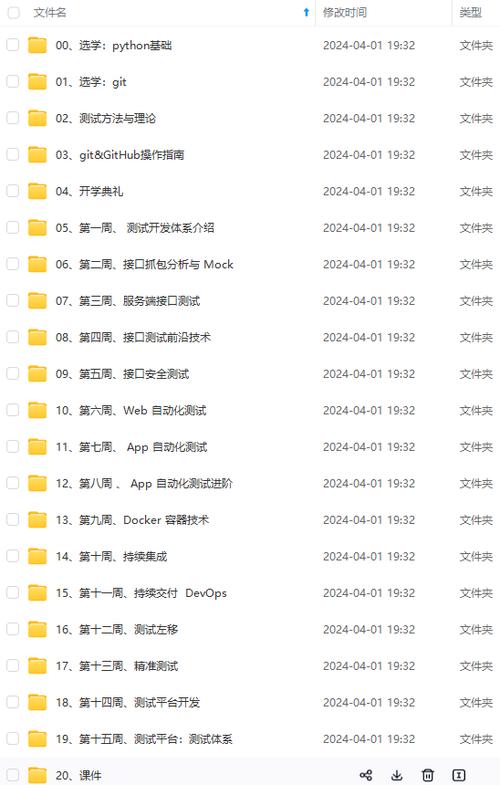
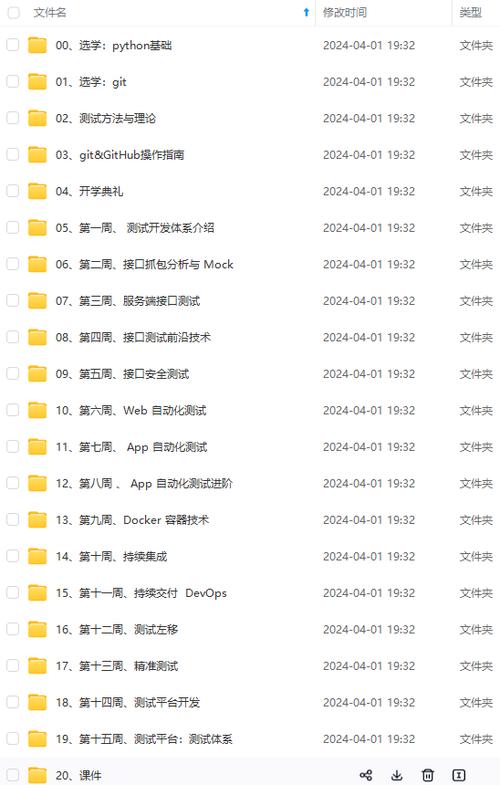
0 评论